win10系统上如何调出使用win7系统的照片查看器
我们习惯了win7中的照片查看器,当我们的电脑升级到win10之后,还想用win7的照片查看器该如何调出使用呢?一起来看看吧。
1. 打开电脑后,按键盘上的【win+R】组合键,调出运行窗口,接着输入【regedit】回车或确定。
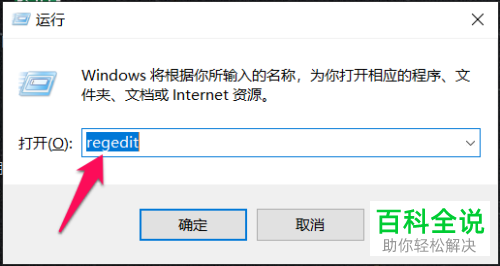
2. 进入注册表编辑器,依次展开【HKEY_LOCAL_MACHINE-->SOFTWARE-->Microsoft-->WindowPhoto Viewer-->Capabilities-->FileAssociations】。
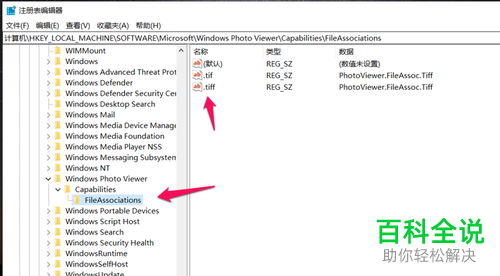
3. 接着在右侧区域空白处右键选择调出邮件快捷菜单,接着依次选择【新建->字符串值】:
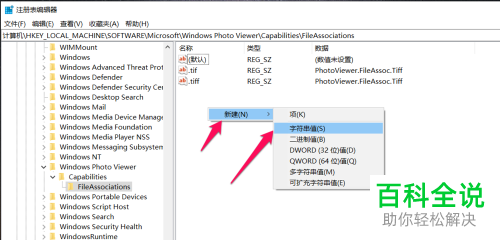
4. 接着输入【.jpg】,在右侧新建一个【.jpg】的值:
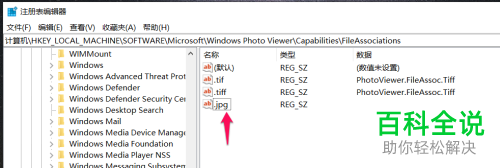
5. 然后双击【.jpg】值,在弹出的窗口下,数值数据中输入【PhotoViewer.FileAssoc.Tiff】:
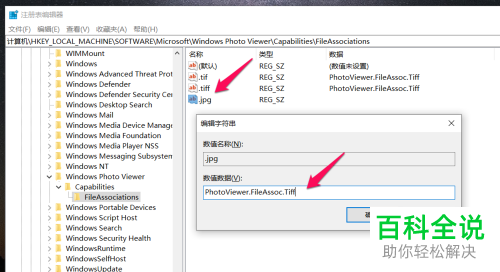
6. 接着按上述步骤依次新建以下【.jpg/.png/.jpeg/.bmp】几个值:

7. 接着我们就可以选择要打开的图片,双击,弹出下图询问窗口,我们选择【Windows照片查看器】并勾选【始终使用此应用打开.png文件】:

8. 这样我们就可以在win10上使用win7系统的照片查看器查看图片了:
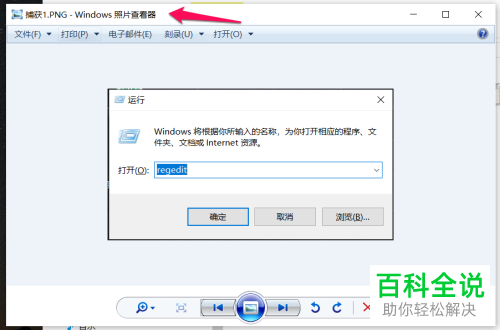
以上就是win10系统上如何调出使用win7系统的照片查看器的具体操作步骤。
赞 (0)

